如何用office软件生成参考文献
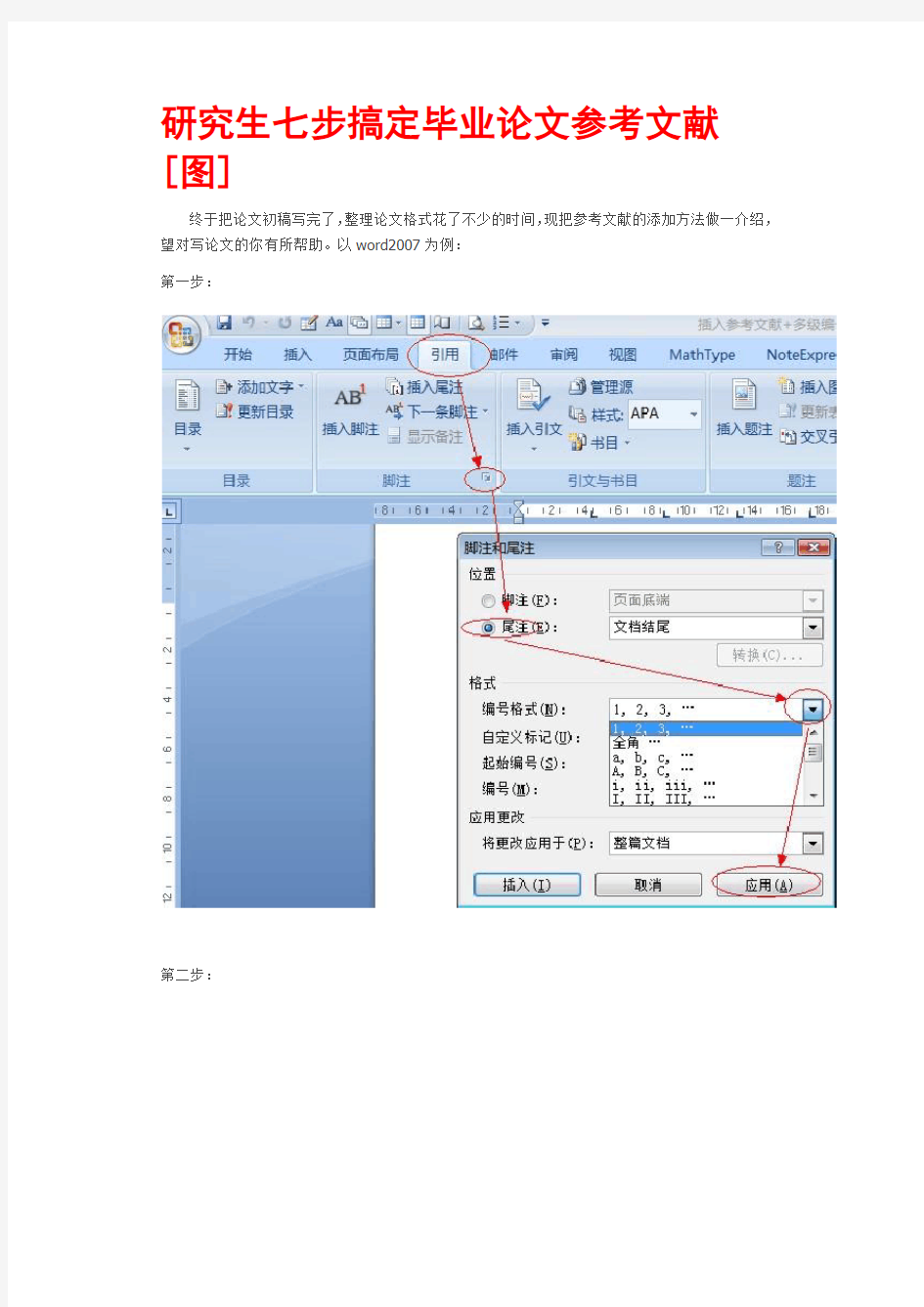
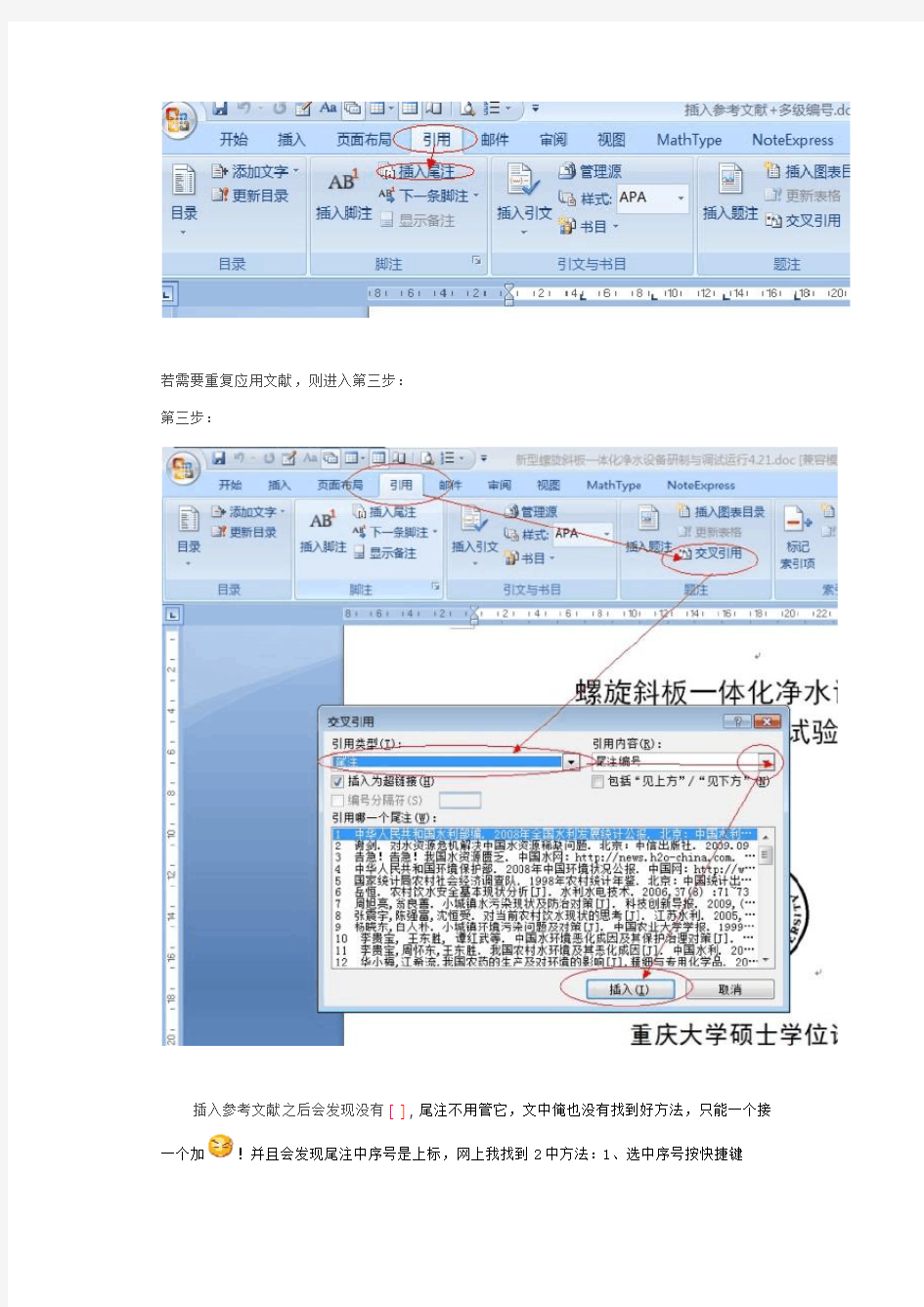
研究生七步搞定毕业论文参考文献[图]
终于把论文初稿写完了,整理论文格式花了不少的时间,现把参考文献的添加方法做一介绍,望对写论文的你有所帮助。以word2007为例:
第一步:
第二步:
若需要重复应用文献,则进入第三步:
第三步:
插入参考文献之后会发现没有[ ], 尾注不用管它,文中俺也没有找到好方法,只能一个接一个加!并且会发现尾注中序号是上标,网上我找到2中方法:1、选中序号按快捷键
“ctrl+shift+=”就可以使序号不再是上标;2、用鼠标右击,出现一菜单,选择“字体”,在第二张菜单中去掉“效果”栏中“上标”前面的“√”。我用的方法是删除之后统一加编号,比较整洁:
第四步:
现在参考文献就弄好了,但是论文格式要求参考文献在正文之后,参考文献后还有发表论文情况说明、附录和致谢,而Word的尾注要么在文档的结尾,要么在“节”的结尾,这两种都不符合我们的要求。怎么办?
第五步:
选中尾注→
第六步:把光标放在要插入参考文献的位置
第七步:
选中所有的尾注文本,点“格式|字体”,改为“隐藏文字”,切换到普通视图,选择“视图|脚注”,此时所有的尾注出现在窗口的下端,在“尾注”下拉列表框中选择“尾注分割符”,将默认的横线删除。同样的方法删除“尾注延续分割符”和“尾注延续标记”。
《办公软件高级应用案例教程(Office 2016)》
《办公软件高级应用案例教程(Office 2016)》 教学教案 第1章
1.3.4 美化日程管理文档 1.3.5 加密文档 1.4 强化训练 1.4.1 制作接待管理文档 1.4.2 制作领导差旅安排文档1.5 拓展课堂 1.5.1 将文本转换为表格 1.5.2 绘制表格 小结1、认识Word 2016的操作界面。 2、掌握文本的编辑与设置。 3、掌握表格的使用 课后练习 1.制作接待管理文档 具体制作思路如下。 (1)将文档标题设定为“公司接待管理规范”,将规范的具体内容划分为:目的、范 文、职责、计划与准备、接待流程、接待礼仪、注意事项和信息反馈8个部分。 (2)按照公司的具体情况输入各部分具体的规范内容。 (3)将标题段落格式设置为“方正北魏楷书简体、三号、居中”。 (4)将正文各段落的格式设置为“中文字体-方正楷体简体、西文字体-Times New Roman、首行缩进-2字符、行距-1.15倍”。 (5)将含有“一、,二、,三、,……”编号的段落字体加粗显示。 (6)利用“段落”对话框为文档中的重要文本添加着重号以示强调,最后保存文档。 2.制作领导差旅安排文档 具体制作思路如下。 (1)将差旅安排计划的内容分别为日程安排和物品安排两个部分,分别建立出差日程安排表和出差物品归纳表。 (2)建立表格,各表格的行列数分别为4列28行和2列19行,输入相应的表格内容。 (3)对表格的行高、列宽、单元格文本的对齐方式进行调整,并合并第1列中相应的单元格,为第1行单元格添加颜色为“白色,背景1,深色5%”的底纹。 (4)设置文档标题、正文、表格标题和表格文本的字体格式,具体可参考提供的效果文件。 (5)将此安排计划进行加密管理,密码为“000000”,最后保存文档。
如何让参考文献自动生成(完全版)
尾注的添加法 1、首先插入尾注; 鼠标定位到要插入的位置,点击:引用-》显示脚注和尾注对话框-》编辑尾注格式-》全部应用-》插入尾注;在第一个尾注前面的“参考文献”前面插入分页符。 2、其次删除尾注分隔符 a) 、点击左上角Windows图标,选择“Word选项”,选择:自定义选项-》将“常用命令”切换到“全部命令”,找到“查看尾注分隔符”命令,并添
加都快速访问栏,确定。如下图: b)、在页面视图直接点击刚刚添加的命令即可看到分隔符在下面独立的框中显示,并可以编辑了,直接删除即可
c)、将尾注中的数字选中,并按住快捷键:Ctrl +Shift + = 就去掉了尾注中数字为上标的属性。 3、如何为数字添加[]而出现类似[1],[2]之类的效果 按住Ctrl+F热键调出查找和替换对话框,如图所示设置:其中 ^e表示在尾注中查找, ^& 表示将查找内容替换为查找内容,[^&] 则表示为查找内容添加[ ]
全部替换就可以得到了类似 [i] 的效果;此步中,出现不慎的重复操作,也就是说在做了第3步之后,继续添加了参考文献,然后接着重复第3部的操作就出错,造成类似这样的错误:[[4]] 4、缩短文献标注;出现这样的效果:[2~5] 在每一次插入的时候,Word2007都自动更新排序参考文献的编号;最后也是用上面步骤2中同样的方法找到“隐藏”命令,之后,选 中 ][3][4][ 并使用隐藏命令就可以了;再在25之间输入 ~ 就出现[2~5]的效果了; 建议:第4步也要待全部参考文献都修改成功后在隐藏 第一部份 1.光标移到要插入参考文献的地方,菜单中“插入”——“引用”——“脚注和尾注”。 2.对话框中选择“尾注”,编号方式选“自动编号”,所在位置选“节的结尾”。 3.如“自动编号”后不是阿拉伯数字,选右下角的“选项”,在编号格式中选中阿拉伯数字。 4.确定后在该处就插入了一个上标“1”,而光标自动跳到文章最后,前面就是一个上标“1”,这就是输入第一个参考文献的地方。 5.将文章最后的上标“1”的格式改成正常(记住是改格式,而不是将它删掉重新输入,否则参考文献以后就是移动的位置,这个序号也不会变),再在它后面输入所插入的参考文献(格式按杂志要求来慢慢输,好像没有什么办法简化)。 6.对着参考文献前面的“1”双击,光标就回到了文章内容中插入参考文献的地方,可以继续写文章了。 7.在下一个要插入参考文献的地方再次按以上方法插入尾注,就会出现一个“2”(Word已经自动为你排序了),继续输入所要插入的参考文献。 Part 2 如果同一个参考文献两处被引用,只能在前一个引用的地方插入尾注,不能同时都插入。这样改动文章后,后插入的参考文献的编号不会自动改动。解决这个问题其实也不难:
计算机office办公软件上机操作试题(一)
计算机ofice 办公软件上机操作试题 1、考试时限:120分钟 2、请仔细阅读各种题目回答问题,在规定的位置填写您的答案。 公元前497年,两国在夫椒交战,吴国大获全胜,越王勾践被迫退居到会稽。吴王派兵追击,把勾践围困在会稽山上, 情况非常危急。此时,勾践听从了大夫文种的计策,准备了一些金银财宝和几个美女,派人偷偷地送给吴国太宰,并 通过太宰向吴王求情,吴王最后答应了越王勾践的求和。但是吴国的伍子胥认为不能与越国讲和,否则无异于放虎归 山,可是吴王不听。 越王勾践投降后,便和妻子一起前往吴国,他们夫妻俩住在夫差父亲墓旁的石屋里,做看守坟墓和养马的事情。夫差 每次岀游,勾践总是拿着马鞭,恭恭敬敬地跟在后面。后来吴王夫差有病,勾践为了表明他对夫差的忠心,竟亲自去 尝夫差大便的味道,以便来判断夫差病愈的日期。夫差病好的日期恰好与勾践预测的相合,夫差认为勾践对他敬爱忠 诚,于是就把勾践夫妇放回越国。越王勾践他回国以后,立志要报仇雪恨。为了不忘国耻,他睡觉就卧在柴薪之上, 坐卧的地方挂着苦胆,表示不忘国耻,不忘艰苦。经过十年的积聚,越国终于由弱国变成强国,最后打败了吴国,吴 王羞愧自杀。 源于《史记专项王勾践世家》 (1 )为全文添加标题,标题文字为“卧薪尝胆”(不包括引号),并设置为华文行楷,一号,加 粗,标题文字“居中”对齐(2分); (2) 除标题外的文字设置为宋体,小四,倍行距(2分); (3) 将全文中所有的“越王勾践”(不包括引号),设置为粗体、蓝色( 2分); (4) 为页眉、页脚添加文字“中国成语故事一一卧薪尝胆”,字体均设置为宋体、五号、加粗、 居中(5分); (5) 除标题外的正文进行“分栏”,栏数为 2 (3分); (6)插入如下图片,选择合适大小(参考高度为 5厘米),版式为“四周型” (5分); 、Word 编辑(25 分): 按照如下要求对下面这段文字 进行编辑: 有次吴王领兵攻打越国,被越王勾践的大将灵姑浮砍中了右脚,最后伤重而亡。吴王死后, 以后,夫差带兵前去攻打越国,以报杀父之仇。 春秋时期,吴越两国相邻,经常打仗, 他 的儿子夫差继位。三年
毕业论文自动生成目录和参考文献及生成文献上标(全部功能)
微软WORD这个软件大家都很熟悉,但有不少功能我们并没有用到, 其中不乏非常实用的。今儿个我给大家介绍一下如何用WORD自动生 成目录。这对那些用WORD写书,写论文的朋友很有帮助。 优点:用WORD根据文章的章节自动生成目录不但快捷,而且阅读查找内容时也很方便,只是按住Ctrl点击目录中的某一章节就会直接跳转到该页,更重要的是便于今后修改,因为写完的文章难免多次修改,增加或删减内容。倘若用手工给目录标页,中间内容一改,后面页码全要改是一件很让人头痛的事情。应该自动生成的目录,你可以任意修改文章内容,最后更新一下目录就会重新把目录对应到相应的页码上去。 步骤:(以下内容在WORD2003中操作,其它版本WORD略有差别,但大同小异。)
1.在[格式]中选[样式与格式]
2.出现右边的一条“样式格式”栏,这里面主要就是用到标题1,标 题2,标题3。把标题1,标题2,标题3分别应用到文中各个章节的标题上。例如:文中的“第一章制冷概论”我们就需要用标题1定义。而“1.1制冷技术的发展历史”就用标题2定义。如果有 1.1.1×××那就用标题 3来定义。
3.当然标题1,标题2,标题3的属性(如字体大小,居中,加粗,等等)可以自行修改的。修改方法:右键点击“标题 1 ”选“修改”,会弹 出修改菜单,您可以根据自己的要求自行修改。
4.用标题1,2,3分别去定义文中的每一章节。定义时很方便,只要把光标点到“第一章制冷概论”上,然后用鼠标左键点一下右边的标题1,就定义好了;同样方法用标题2,3定义 1.1;1.1.1;依此类推,第二章,第三章也这样定义,直到全文节尾。
计算机office办公软件上机操作试题(一)
计算机0 ffic e 办公软件上机操作试题 1、 考试时限:1 2 0分钟 2、 请仔细阅读各种题U 回答问题,在规定得位置填写您得答案。 分): 按照如下要求对下面这段文字进行编辑: 春秋时期,吴越两国相邻,经常打仗,有次吴王领兵攻打越国,被越王勾践得 大将灵姑浮砍中了右脚,最后伤重而亡。吴王死后,她得儿子夫差继位。三年以 后,夫差带兵前去攻打越国,以报杀父之仇。 公元前4 9 7年,两国在夫椒交战,吴国大获全胜,越王勾践被迫退居到会稽。 吴王派兵追击,把勾践W 困在会稽山上,情况非常危急。此时,勾践听从了大夫文 种得计策,准备了一些金银财宝与儿个美女,派人偷偷地送给吴国太宰,并通过太 宰向吴王求情,吴王最后答应了越王勾践得求与。但就是吴国得伍子胥认为不能 与越国讲与,否则无异于放虎归山,可就是吴王不听。 越王勾践投降后,便与妻子一起前往吴国,她们夫妻俩住在夫差父亲墓旁得 石屋里,做瞧守坟墓与养马得事悄。夫差每次出游,勾践总就是拿着马鞭,恭恭 敬敬地跟在后面。后来昊王夫差有病,勾践为了表明她对夫差得忠心,竟亲自去尝 夫差大便得味道,以便来判断夫差病愈得日期。夫差病好得日期恰好与勾践预测 得相合,夫差认为勾践对她敬爱忠诚,于就是就把勾践夫妇放回越国。越王勾践她 回国以后,立志要报仇雪恨。为了不忘国耻,她睡觉就卧在柴薪之上,坐卧得地方 挂着苦胆,表示不忘国耻,不忘艰苦。经过十年得积聚,越国终于山弱国变成强 国,最后打败了吴国,吴王羞愧自杀。 --源于《史记专项王勾践世家》 为全文添加标题,标题文字为“卧薪尝胆”(不包括引号),并设置为华文行 楷,一号,加粗,标题文字“居中”对齐(2分); 除标题外得文字设置为宋体,小四,1. 5倍行距(2分); 将全文中所有得“越王勾践”(不包括引号),设置为粗体.蓝色(2分); 为页眉、页脚添加文字“中国成语故事一一卧薪尝胆”,字体均设置为宋 体、五号、加粗、居中(5分); 除标题外得正文进行“分栏”,栏数为2 ( 3分); 插入如下图片,选择合适大小(参考高度为5厘米),版式为“四周型” (5 一.Word 编辑(25 (1)
参考文献自动生成方法(全)-图文(精)
自动生成参考文献(word2007为例 第一步:进入“引用”项中,点开“脚注”右下角的箭头,配置如 Figure 1 所 示,然后选择“插入”即可。这时,光标定位到文档结尾处,你能看到一个带虚
线框的编号, 即参考文献的编号, 将该参考文献容写完。注意 , 双击该编号则光标定位到引用处; 双击引用处编号则光标定位到参考文献容处。因此, 推荐一边写论文一边写参考文献。 往后的参考文献引用, 只需要直接使用“引用”项中“插入尾注”即可, 编号自动,不需调整。 第二步:需要注意的是,
如果多处引用同一篇参考文献时 ,
不能采用“插入尾注” 的方法,采用的是“插入”(或者是“引用”项中的“交叉引用”,配置如 Figure 2 所示。对于交叉引用的编号,需要人为添加中括号,并设置为上标形式 (ctrl+shift+= 。如果有新的参考文献引用插入或删除, 需要“更新域”, 确保交叉引用的编号也随之修改(尾注编号自动修改。 第三步:当整篇论文写完,参考文献引用也完成后,需要在编号上添加中括号, 这将使用“开始”项中的“替换”功能。对于尾注,将 “ ^e”替换为“ [^&]” (如果是脚注,则将“ ^f”替换为“ [^&]”,但是替换时“不限定格式”要处于灰色状态。如 Figure 3 所示。替换时, 最好将光标定位在文档最前,然后选择“全部替换” 。需要注意的是, 如果后来有新的参考文献插入引用时 ,最好是先将光标定位到该插入的引用前,然后“查找下一处”,最后选择“替换”, 切记不要直接“全部替换”
第四步:尾注中序号是上标,网上我找到 2中方法:1、选中序号按快捷键 “ ctrl+shift+=”就可以使序号不再是上标; 2、用鼠标右击,出现一菜单,选择“字体”,在第二菜单中去掉“效果”栏中“上标”前面的“√”。 第五步:通常, 使用尾注后, 在第一个参考文献处有一条短直线, 若参考文献换页了,则新页开始处有一条长直线,这两种直线无法被删除,选择“视图”项中的“草稿” (在 2007 中“普通视图”,然后,选择“引用”项中的“显示备注”。在尾注编辑框中的”尾注”下拉列表框中选择”尾注分割符”, 出现一条横线,选择该横线,删除它, 同样的方法删除”尾注延续分割符”和”尾注延续标记”。对于文字部分,先选中,然后到“字体”中选择“隐藏”命令即可。在 word 打印默认设置为不打印隐藏文字。 [1] 如果参考文献不是放在篇尾,比如有附录、致声明等,处理方法待续。
office办公软件上机操作试题
office办公软件上机操作试题 中国成语故事——卧薪尝胆 计算机office办公软件上机操作试题一、Word编辑: 按照如下要求对下面这段文字进行编辑: 卧薪尝胆 春秋时期,吴越两国相邻,经常以便来判断夫差病愈的日期。夫差病打仗,有次吴王领兵攻打越国,被越好的日期恰好与勾践预测的相合,夫王勾践的大将灵姑浮砍中了右脚,最差认为勾践对他敬爱忠诚,于是就把后伤重而亡。吴王死后,他的儿子夫勾践夫妇放回越国。越王勾践他回国差继位。三年以后,夫差带兵前去攻以后,立志要报仇雪恨。为了不忘国打越国,以报杀父之仇。耻,他睡觉就卧在柴薪之上,坐卧的 公元前497年,两国在夫椒交战,地方挂着苦胆,表示不忘国耻,不忘吴国大获全胜,越王勾践被迫退居到艰苦。经过十年的积聚,越国终于由弱国变成强国,最后打败了吴国,吴会稽。吴王派兵追击,把勾践围困在 会稽山上,情况非常危急。此时,勾王羞愧自杀。 ——源于《史记专项王勾践世家》践听从了大夫文种的计策,准备了一 些金银财宝和几个美女,派人偷偷地 送给吴国太宰,并通过太宰向吴王求
情,吴王最后答应了越王勾践的求和。 但是吴国的伍子胥认为不能与越国讲 和,否则无异于放虎归山,可是吴王 不听。 越王勾践投降后,便和妻子一起 前往吴国,他们夫妻俩住在夫差父亲 墓旁的石屋里,做看守坟墓和养马的卧薪尝胆:用来形容 人刻苦自励,奋发图事情。夫差每次出游,勾践总是拿着 强。 马鞭,恭恭敬敬地跟在后面。后来吴 王夫差有病,勾践为了表明他对夫差的忠心,竟亲自去尝夫差大便的味道,中国成语故事——卧薪尝胆 中国成语故事——卧薪尝胆 (1) 为全文添加标题,标题文字为“卧薪尝胆”(不包括引号),并设置为 华文行楷,一号,加粗,具有“礼花绽放”的动态效果,标题文字“居 中”对齐; (2) 除标题外的文字设置为宋体,小四,1.5倍行距; (3) 将全文中所有的“越王勾践”(不包括引号),设置为粗体、蓝色; (4) 为页眉、页脚添加文字“中国成语故事——卧薪尝胆”,字体均设置为宋体、五号、加粗、居中; (5) 除标题外的正文进行“分栏”,栏数为2; (6) 插入如下图片,选择合适大小(参考高度为5厘米),版式为“四周型”;
办公软件上机操作及试题剖析
办公软件上机操作及试题 1.在D盘下建立一新文件夹excel。并将新建的excel表用"成绩.xls"名字存放到新建立的文件夹中。 2.将上图内容填写到新建文件中. 具体要求: (1)计算每个学生的总分,并求出各科目的最高分、平均分。 (2)将表格标题设置成华文彩云、24磅大小、跨列居中对齐方式。 (3)将制表日期移到表格的下边,并设置成隶书、加粗倾斜、12磅, (4)将表格各栏列宽设置为8.5。列标题行行高设置为25,其余行高为最合适的行高。列标题粗体、水平和垂直居中,天蓝色的底纹。再将表格中的其他内容居中,平均分保留小数1位。按样张设置表格边框线。 (5)对学生的每门课中最高分以粗体、蓝色字、12.5%灰色底纹显示。【提示】使用条件格式。 (6)选中表格中A3:C8范围的数据,在当前工作表Sheet1中创建嵌入的簇状柱形图图表,图表标题为“学生成绩表”。将该图表移动,放大到B16:H29区域。 (7)将工作表改名为“成绩表”。 (8)对“成绩表”进行页面设置:纸张大小为A4,表格打印设置为水平、垂直居中,上、下边距为3厘米。设置页眉为“学生成绩表”,格式为居中、粗斜体。设置页脚为“制表人:×××”,×××为自己的姓名,靠右对齐。 EXCEL上机试题(二) 2.在D盘下建立一新EXCEL文件"Sheet2.xls".并将上图内容写入文件中.
(1)删除工作表上方的表格标题和制表日期,仅保留表格列标题(字段名)及各学生的内容。 (2)在数据列表的姓名右边增加性别字段,第2、4、7、8条记录为女同学,其他为男同学。将工作表Sheet2复制且放置到工作簿的最后,并重命名为“Sheet3”,然后回到工作表Sheet2中进行操作。 (3)对Sheet2中数据按性别排列,男同学在上,女同学在下,性别相同的按总分降序排列。 (4)筛选出总分小于200或大于270的女生记录,效果参见下图。 3.对工作表Sheet3进行操作,效果参见下图: (1)按性别分别求出男生和女生的各科平均分(不包括总分),平均分成绩保留1位小数。【提示】按性别进行分类,对三门课程的成绩进行汇总,汇总的的方式是求平均值。 4.另以Test1.xls为文件名存盘退出。 2004年10月全国高等教育自学考试办公自动化原理及应用试题 一、单项选择题(本大题共15小题,每小题1分,共15分) 4.Excel排序时,最多可用到()个关键字。 A.2 B.3 C.1 D.任意个 5.根据工作表中的数据建立好图表后,若再修改表中的数据,则下面正确的说法是() A.图表会自动相应调整 B.图表不会自动调整 C.单击图表后才会自动调整 D.双击图表后才会自动调整
Word2007中参考文献自动生成及使用技巧
Word2007中参考文献自动生成 使用尾注: 1.光标移到要插入参考文献的地方,菜单中引用——脚注(大框框)——右下角的箭头——设置尾注为文档结尾,编号1,2,3,...——插入。2.确定后在该处就插入了一个上标“1”,而光标自动跳到文章最后,前面就是一个上标“1”,这就是输入第一个参考文献具体内容的地方。 3.将文章最后的上标“1”的格式由上标改成正常(记住是改格式,而不是将它删掉重新输入,否则参考文献以后就是移动的位置,这个序号也不会变),再在它后面输入所插入的参考文献(格式按杂志要求来慢慢输,好像没有什么办法简化)。 4.对着参考文献前面的“1”双击,光标就回到了文章内容中插入参考文献的地方,可以继续写文章了。 5.在下一个要插入参考文献的地方再次按以上方法插入尾注,就会出现一个“2”(Word已经自动为你排序了),继续输入所要插入的参考文献。 添加标号上的方括号: 1.用的尾注,在菜单中的开始——替换中查找内容填写^e,替换为[^&]即可。 2.用的脚注,在菜单中的编辑——替换中查找内容填写^f,替换为[^&]即可。(这里建议在一篇文章都写完后再将方括号加上会省去很多意外的麻烦) 所有文献都引用完后,你会发现在第一篇参考文献前面一条短横线(页面视图里才能看到);如果参考文献跨页了,在跨页的地方还有一条长横线,这些线无法选中,也无法删除。这是尾注的标志,但一般科技论文格式中都不能有这样的线,所以一定要把它们删除。 删除横线的方法: 1.切换到普通视图,菜单中引用——脚注(大框框)——显示备注,这时最下方出现了尾注的编辑栏。 2.在尾注右边的下拉菜单中选择尾注分隔符,这时那条短横线出现了,选中它,删除。
计算机office办公软件上机操作试题
计算机office办公软件上机操作试题一、Word编辑: 按照如下要求对下面这段文字进行编辑: 卧薪尝胆春秋时期,吴越两国相邻,经常 和,否则无异于放虎归山,可是吴王不听。 越王勾践投降后,便和妻子一起 前往吴国,他们夫妻俩住在夫差 父亲墓旁的石屋里,做看守坟墓卧在柴薪之上,坐卧的地方挂着苦胆,表示不忘国耻,不忘艰苦。经过十年的积聚,越国终于由弱国变成强国,最后打败了吴国,吴王羞愧自杀。 ——源于《史记专项王勾践世家》
(1)为全文添加标题,标题文字为“卧薪尝胆”(不包括引号),并设置为华文行楷,一号,加粗,具有“礼花绽放”的动态效果,标题文字“居 中”对齐; (2)除标题外的文字设置为宋体,小四,1.5倍行距; (3)将全文中所有的“越王勾践”(不包括引号),设置为粗体、蓝色;(4)为页眉、页脚添加文字“中国成语故事——卧薪尝胆”,字体均设置为宋体、五号、加粗、居中; (5)除标题外的正文进行“分栏”,栏数为2; (6)插入如下图片,选择合适大小(参考高度为5厘米),版式为“四周型”; (7)插入自选图形“云状标注”和“笑脸”,“笑脸”填充色设置为黄色,“云状标注”填充色设置为天蓝色,并在“云状标注”上添加文本:“卧薪 尝胆:用来形容人刻苦自励,奋发图强。”(不包括引号); (8)完成后另存到D盘面试文件夹,命名为自己的姓名。例:王玲 二、Excel成绩表的制作:
(1)运用自动填充功能完成序号的填充; (2)对“成绩表”增加两列分别求出每个学生的“总分”和“平均分”,增加一行求出每种题型的“平均分”; (3)对“成绩表”按照总分的递减方式重新排列表格中的数据(每种题型的平均分那一行不参与此次排序),将按照总分排序的前三名同学的内容整体设置为红色; (4)对“成绩表”增加一列“是否通过”,如果该学生的总分>=250,就填写“通过”,否则填写“补考”; (5)对“成绩表”的数据清单上方加个标题“班级成绩单”,字体为“楷体”,加粗,22号字,并居于数据清单中间; (6)对“成绩表”执行“筛选”命令,筛选出考试“通过”的学生,并将筛选结果显示到表“Sheet2”中; (7)对“成绩表”数据清单中的每一个单元格加上黑色细边框,然后对第一行和最后一行加粗黑色下划边框线; (8)根据“成绩单”中“每种题型的平均分”来创建一个“柱形图”,显示在“成绩单”下方,要求以“英语编程数学体育”作为“图例项”,图例位于图表底部。 (9)完成后另存到D盘面试文件夹,命名为自己的姓名。例:王玲
办公软件操作及实用实操
第一部分办公软件操作与应用 一、高效应用办公软件 1.正确认识办公软件; 2.注意掌握贴近实践的办公软件技能; 3.了解新功能,提高工作效率。 (一)Office办公软件组件 熟练掌握办公软件,有利于提高各种文档、报表和报告处理能力。 尤其是几种常用办公软件的综合应用,更加能够大大提高财会人员的工作效率。 比如工资单的处理和发放、财务报告的编制与分析、大数据的动态分析等等。 (二)Office的学习方法 在学习Office办公软件过程中,一定要注意以软件应用过程为导向的学习方法。 一味地死记硬背,不仅仅学习非常辛苦,而且容易遗忘;更主要的是:一旦软件版本升级,又需要从头学习。 二、高效办公必须懂的Office十八般武艺 Office的功能很多,不同的组件又有许多特有的功能。首先我们从Word、Excel、PowerPoint 共有的功能说起。 下面和大家介绍十八个知识和技巧,从文件管理、文字处理到图像设置,帮助大家快速提高日常工作效率。 (一)Office文件管理 在Office中,对于文件的管理,比如文档的新建、打开、保存、另存为以及打印、发布等相关操作,通过软件界面左上角带Office图标的圆形按钮可以轻松实现。
常见快捷方式 案例演示1:文件的加密 在文档管理工作中,有一些重要的、私密的数据,需要通过文件的加密,来防止信息的泄露和无关人员的修改。Office 2007 可以通过文件加密,限制文件的阅读和修改。 步骤:Office →另存为→工具→常规选项 案例演示2:文件的打印 在打印窗口,不仅仅能够设置打印机、打印范围和打印内容等等;还可以通过打印机属性,设置打印方式和打印质量;通过打印预览查看打印效果。 步骤:Office →打印 (二)Office选项 通过点击Office按钮可以选择设置系统选项。 包括软件的界面显示、作者标注、内容校对、保存方式、信任中心以及高级设置。
Word中参考文献自动生成方法
一、插入尾注或脚注 使用尾注: 1.光标移到要插入参考文献的地方,菜单中插入——引用——脚注和尾注——右下角的箭头——设置尾注为文档结尾,编号1,2,3 ,... ——插入。 2.确定后在该处就插入了一个上标“ 1”,而光标自动跳到文章最后,前面就是一个上标“ 1”,这就是输入第一个参考文献具体内容的地方。 3.将文章最后的上标“ 1”的格式由上标改成正常(记住是改格式,而不是将它删掉重新输入,否则参考文献以后就是移动的位置,这个序号也不会变),再在它后面输入所插入的参考文献(格式按杂志要求来慢慢输,好像没有什么办法简化)。 4.对着参考文献前面的“ 1”双击,光标就回到了文章内容中插入参考文献的地方,可以继续写文章了。 5.在下一个要插入参考文献的地方再次按以上方法插入尾注,就会出现一个“ 2”(Word已经自动为你排序了),继续输入所要插入的参考文献。 使用脚注:(本人经常使用该方面,效果很好) 1.光标移到要插入参考文献的地方,菜单中插入——引用——脚注和尾注——右下角的箭头——设置尾注为页面底端,编号1,2,3 ,... ——插入。(这样做的目的是为了在论文写作过程中便于核对参考文献) 2.在所有脚注插入完毕后(也即文章所有参考文献插入完毕后),菜单中插入——引用——脚注和尾注——转换,出现“转换注释”对话框,点击“脚注全部转换成尾注”确定。文中全部脚注就转换为尾注了。 3.最后调整格式,方法如上 二、添加标号上的方括号: 1.用的尾注,在菜单中的开始——替换中查找内容填写A e,替换为F&]即可。 2.用的脚注,在菜单中的编辑一一替换中查找内容填写Af,替换为[A&]即可。 (这里建议在一篇文章都写完后再将方括号加上会省去很多意外的麻烦) 三、其他技巧: 缩短文献标注;出现这样的效果:[2 ~5] 在每一次插入的时候,Word都自动更新排序参考文献的编号;选中“ ][3][4][ ”,“菜单”中选择“格式”中“字体”,勾选“隐藏文字”,“][3][4][ ”就隐藏了,再在“ 2”和“5”之间输入“ ~”就 出现[2~5]的效果了。
参考文献自动生成(完全版)
如何在Word2007中添加参考文献 2011/03/10 00:58 1、首先插入尾注; 鼠标定位到要插入的位置,点击:引用-》显示脚注和尾注对话框-》编辑尾注格式-》全部应用-》插入尾注;在第一个尾注前面的“参考文献”前面插入分页符。 2、其次删除尾注分隔符 a) 、点击左上角Windows图标,选择“Word选项”,选择:自定义选项-》将“常用命令”切换到“全部命令”,找到“查看尾注分隔符”命令,并添
加都快速访问栏,确定。如下图: b)、在页面视图直接点击刚刚添加的命令即可看到分隔符在下面独立的框中显示,并可以编辑了,直接删除即可
c)、将尾注中的数字选中,并按住快捷键:Ctrl +Shift + = 就去掉了尾注中数字为上标的属性。 3、如何为数字添加[]而出现类似[1],[2]之类的效果 建议:在完成所有的文学参考资料之后再操作这一步! 按住Ctrl+F热键调出查找和替换对话框,如图所示设置:其中 ^e表示在尾注中查找, ^& 表示将查找内容替换为查找内容,[^&] 则表示为查找内容添加[ ]
全部替换就可以得到了类似 [i] 的效果;此步中,出现不慎的重复操作,也就是说在做了第3步之后,继续添加了参考文献,然后接着重复第3部的操作就出错,造成类似这样的错误:[[4]] 4、缩短文献标注;出现这样的效果:[2~5] 在每一次插入的时候,Word2007都自动更新排序参考文献的编号;最后也是用上面步骤2中同样的方法找到“隐藏”命令,之后,选中 ][3][4][ 并使用隐藏命令就可以了;再在25之间输入 ~ 就出现[2~5]的效果了; 建议:第4步也要待全部参考文献都修改成功后在隐藏 Part 1 1.光标移到要插入参考文献的地方,菜单中“插入”——“引用”——“脚注和尾注”。 2.对话框中选择“尾注”,编号方式选“自动编号”,所在位置选“节的结尾”。 3.如“自动编号”后不是阿拉伯数字,选右下角的“选项”,在编号格式中选中阿拉伯数字。 4.确定后在该处就插入了一个上标“1”,而光标自动跳到文章最后,前面就是一个上标“1”,这就是输入第一个参考文献的地方。 5.将文章最后的上标“1”的格式改成正常(记住是改格式,而不是将它删掉重新输入,否则参考文献以后就是移动的位置,这个序号也不会变),再在它后面输入所插入的参考文献(格式按杂志要求来慢慢输,好像没有什么办法简化)。 6.对着参考文献前面的“1”双击,光标就回到了文章内容中插入参考文献的地方,可以继续写文章了。 7.在下一个要插入参考文献的地方再次按以上方法插入尾注,就会出现一个“2”(Word已经自动为你排序了),继续输入所要插入的参考文献。 Part 2
论文中参考文献的编号添加方法
参考文献的编号添加方法 第一种: 首先,参考文献的编号要选用格式菜单下的“项目符号和编号”,自动来生成参考文献的编号。 然后,在文章正文中要引用某个参考文献时,点插入菜单下的引用交叉引用引用类型为编号项引用内容为段落编号,选中要引用的编号,点击插入按钮,操作就完成啦。 最后,如果对参考文献的顺序进行了修改、增添或删减,那么就对正文进行全选,右键,点击更新域,那么正文中所有引用的编号就变成修改后的参考文献的编号啦:) 怎么样,说得很详细了吧,都来试试吧 第二种: 脚注是在页面下端添加的注释,如添加在一篇论文首页下端的作者情况简介;尾注是在文档尾部(或节的尾部)添加的注释,如添加在一篇论文末尾的参考文献目录。 若用手工添加脚注和尾注,则既麻烦又易出错。当用添加脚注和尾注时,操作步骤变得简单了,且不易出错。 添加的脚注和尾注由两个互相链接的部分组成。即:注释标记和对应的注释文本。可自动为标记编号或由用户创建自定义标记。删除注释标记时,与之对应的注释文本同时被删除。添加、删除或移动自动编号的注释标记时,将对注释标记重新编号。添加脚注和尾注的方法是选择
菜单:插入()→引用()→脚注和尾注(),然后单击确定。这里有一些设置,大家可以自己琢磨,都比较简单的。 但是很多杂志和论文要求参考文献编号带有方括号,而的脚注和尾注默认编号格式中唯独没有方括号,如果用自定义方法加入方括号,当你调整段落顺序后,参考文献的序号不会跟着调整,麻烦更大了。网上有不少文章介绍如何添加方括号的。不外乎两种情况:一是采用宏,二是下载一个第三方软件安装。对于一般的用户采用宏还是有难度的,下载一个第三方的软件进也比较费劲。 怎样给文档的脚注和尾注编号加上方括号呢?我们可以采用的替 换()功能里面。大家一般都熟悉常用的查找和替换,但是一些特殊字符的查找和替换恐怕很少有人用过。比如怎么批量清除段落之间多余的空行呢?我们只要查找^^,并替换为^即可,即把多个换行符替换为一个。这里的^就是换行符[1]。 怎样用替换功能给脚注和尾注编号加方括号呢?我们还是采用默 认的插入尾注,在做完所有工作后,再用的特殊字符将尾注编号格式替换为带方括号格式的[],[],[]即可,当然也可以替换为<>{}【】()等你想要的任何格式。[错误!未指定书签。] 具体操作办法如下:如果用了尾注就查找尾注标记^,然后全部替换为[^]即可;如果用了脚注就查找脚注标记^,再全部替换为 [^]便可以了[2]。 或许你记不住这么复杂的特殊字符书写法,可以在“替换()”对话框中点开“高级”选项,在“特殊字符()”中进行选择,这样就更加方
office办公软件上机操作试题
o f f i c e办公软件上机 操作试题 TTA standardization office【TTA 5AB- TTAK 08- TTA 2C】
计算机o f f i c e办公软件上机操作试题一、Word编辑: 按照如下要求对下面这段文字进行编辑: 春秋时期,吴越两国相邻,经常打仗,有次吴王领兵攻打越国,被越王勾践的大将灵姑浮砍中了右脚,最后伤重而亡。吴王死后,他的儿子夫差继位。三年以后,夫差带兵前去攻打越国,以报杀父之仇。 公元前497年,两国在夫椒交战,吴国大获全胜,越王勾践被迫退居到会稽。吴王派兵追击,把勾践围困在会稽山上,情况非常危急。此时,勾践听从了大夫文种的计策,准备了一些金银财宝和几个美女,派人偷偷地送给吴国太宰,并通过太宰向吴王求情,吴王最后答应了越王勾践的求和。但是吴国的伍子胥认为不能与越国讲和,否则无异于放虎归山,可是吴王不听。 越王勾践投降后,便和妻子一起前往吴国,他们夫妻俩住在夫差父亲墓旁的石屋里,做看守坟墓和养马的事情。夫差每次出游,勾践总是拿着马鞭,恭恭敬敬地跟在后面。后来吴王夫差有病,勾践为了表明他对夫差的忠心,竟亲自去尝夫差大便的味道,以便来判断夫差病愈的日期。夫差病好的日期恰好与勾践预测的相合,夫差认为勾践对他敬爱忠诚,于是就把勾践夫妇放回越国。越王勾践他回国以后,立志要报仇雪恨。为了不忘国耻,他睡觉就卧在柴薪之上,坐卧的地方挂着苦胆,表示不忘国耻,不忘艰苦。经过十年的积聚,越国终于由弱国变成强国,最后打败了吴国,吴王羞愧自杀。 ——源于《史记专项王勾践世家》 (1)为全文添加标题,标题文字为“卧薪尝胆”(不包括引号),并设置为华文行楷,一号,加粗,具有“礼花绽放”的动态效果,标题文字“居中” 对齐;
参考文献的自动生成_刚刚学会很好很方便~
参考文献的自动生成刚刚学会很好很方便~ 来源:陈郁的日志 写论文,参考文献的修改很麻烦,删除一个,添加一个,就需要改一长串数字。怎么办呢。 本人推荐一种简单方法:尾注法 方法如下(以Word2003为例): 1.光标移到要插入参考文献的地方,菜单中“插入”——“引用”-“脚注和尾注”。 2.对话框中选择“尾注”,编号方式选“自动编号”,所在位置可以选“节的结尾”或“文档结尾”。 3.如“自动编号”后不是阿拉伯数字,选右下角的“选项”,在编号格式中选中阿拉伯数字。 4.确定后在该处就插入了一个上标“1”,而光标自动跳到文章最后,前面就是一个上标“1”,这就是输入第一个参考文献的地方。 5.将文章最后的上标“1”的格式改成正常(记住是改格式,而不是将它删掉重新输入,否则参考文献以后就是移动的位置,这个序号也不会变),再在它后面输入所插入的参考文献(格式按杂志要求来慢慢输,好像没有什么办法简化)。 6.对着参考文献前面的“1”双击,光标就回到了文章内容中插入参考文献的地方,可以继续写文章了。 7.在下一个要插入参考文献的地方再次按以上方法插入尾注,就会
出现一个“2”(Word已经自动为你排序了),继续输入所要插入的参考文献。 标号上的方括号如何加呢?很简单: 8用的尾注,在菜单中的“编辑”——“替换”中“查找内容”填写^e,替换为[^&]即可: 9用的脚注,在菜单中的“编辑”——“替换”中“查找内容”填写^f,替换为[^&]便可以了 (这里建议在一篇文章都写完后再将方括号加上会省去很多意外的 麻烦) 10.所有文献都引用完后,你会发现在第一篇参考文献前面一条短横线(页面视图里才能看到),如果参考文献跨页了,在跨页的地方还有一条长横线,这些线无法选中,也无法删除。这是尾注的标志,但一般科技论文格式中都不能有这样的线,所以一定要把它们删除。 还没完,删除横线的方法 11.切换到普通视图,菜单中“视图”——“脚注”,这时最下方出现了尾注的编辑栏。 12.在尾注右边的下拉菜单中选择“尾注分隔符”,这时那条短横线出现了,选中它,删除。 13.再在下拉菜单中选择“尾注延续分隔符”,这是那条长横线出现了,选中它,删除。
计算机office办公软件上机操作试题(一)
计算机office办公软件上机操作试题 1、考试时限:120分钟 2、请仔细阅读各种题目回答问题,在规定的位置填写您的答案。 一、Word编辑(25分): 按照如下要求对下面这段文字进行编辑: 春秋时期,吴越两国相邻,经常打仗,有次吴王领兵攻打越国,被越王勾践的大将灵姑浮砍中了右脚,最后伤重而亡。吴王死后,他的儿子夫差继位。三年以后,夫差带兵前去攻打越国,以报杀父之仇。 公元前497年,两国在夫椒交战,吴国大获全胜,越王勾践被迫退居到会稽。吴王派兵追击,把勾践围困在会稽山上,情况非常危急。此时,勾践听从了大夫文种的计策,准备了一些金银财宝和几个美女,派人偷偷地送给吴国太宰,并通过太宰向吴王求情,吴王最后答应了越王勾践的求和。但是吴国的伍子胥认为不能与越国讲和,否则无异于放虎归山,可是吴王不听。 越王勾践投降后,便和妻子一起前往吴国,他们夫妻俩住在夫差父亲墓旁的石屋里,做看守坟墓和养马的事情。夫差每次出游,勾践总是拿着马鞭,恭恭敬敬地跟在后面。后来吴王夫差有病,勾践为了表明他对夫差的忠心,竟亲自去尝夫差大便的味道,以便来判断夫差病愈的日期。夫差病好的日期恰好与勾践预测的相合,夫差认为勾践对他敬爱忠诚,于是就把勾践夫妇放回越国。越王勾践他回国以后,立志要报仇雪恨。为了不忘国耻,他睡觉就卧在柴薪之上,坐卧的地方挂着苦胆,表示不忘国耻,不忘艰苦。经过十年的积聚,越国终于由弱国变成强国,最后打败了吴国,吴王羞愧自杀。 ——源于《史记专项王勾践世家》 (1)为全文添加标题,标题文字为“卧薪尝胆”(不包括引号),并设置为华文行楷,一号,加粗,标题文字“居中”对齐(2分); (2)除标题外的文字设置为宋体,小四,1.5倍行距(2分); (3)将全文中所有的“越王勾践”(不包括引号),设置为粗体、蓝色(2分);(4)为页眉、页脚添加文字“中国成语故事——卧薪尝胆”,字体均设置为宋体、五号、加粗、居中(5分); (5)除标题外的正文进行“分栏”,栏数为2(3分); (6)插入如下图片,选择合适大小(参考高度为5厘米),版式为“四周型” (5分);
毕业论文参考文献自动生成
今天刚知道原来参考文献可以自动生成……真丢脸!分享给为论文奋斗的同学来源: 周亮的日志 毕业论文不同于一般的小论文,特别是硕士毕业论文或者博士毕业论文。一般的小论文就四五页,而硕士论文动辄五六十页,有的甚至七八十页。所以有些东西如果要人工的去修改,将是一件非常痛苦的事情。痛苦的事情至少有两个:目录自动生成和编号、参考文献引用的上标。本文将从这两个方面说说小技巧,自动生成,非常方便。 先说两种痛苦情况。 设定好文章的目录结构后,突然发现中间要添加或者删除一个章节,添加删除容易,可是其后遗症就是后面的编号都要跟着变动。比如要删除第二章,那么原理的第三章就要改为第二章,后面的要跟着动,添加也一样,很麻烦。 第二个情况就是参考文献的上标问题。硕士论文参考文献都有好几十个,一般论文会要求按照论文的引用顺序列出参考文献。如果需要添加新的参考文献,那么这些参考文献的上标号又会跟着变动。 目录自动生成简单说下,将文档切换到大纲视图,然后设置你要设定成目录的文字的大纲级别。如果将大纲级别设定为1级,那么就是1级目录,一般我们会设置到3级,这样会生成1、2、3级目录。设定好后,在要插入目录的地方,点击“插入”-->“引用”-->“索引和目录”就可以了。格式在另外设置下就行了。 现在来说说这两个的简单解决办法。 首先都要设置成段落编号。将你要设定的一级目录设定成一级编号,二级目录设定成二级编号等等。参考文献一样,设置成段落编号。设定成段落编号有一个非常大的好处,就是插入或者删除其中的某个项目时,其后面的变好会跟着变动,所以这就解决了因添加删除中间的项目,而要同时修改后面的编号问题了。 目录的更新,只需要在“大纲视图”下点击更新目录,或者在页面视图的目录上,点击右键,选择“更新域”即可。
参考文献后继续添加分节的方法
Word中参考文献后如何继续添加分节毕业论文撰写之后,自动在文章末尾插入尾注,可以方便的添加参考文献。尾注一般处于文章末尾,尾注后仍需要添加致谢和结论各种文件信息 本文档即实例演示尾注之后继续添加页面的功能: 将尾注设置为在节的结尾显示 点‘引用’,点‘脚注’对话框。⑴ 尾注:节的结尾 编号格式:1, 2, 3,… 将更改应用于:整篇文档 点‘应用’。 此时,所有的尾注都插入到相应的小节结尾。⑵ [1]https://www.360docs.net/doc/d218124386.html,/faqs/formatt in g/Foo tno teFAQC on te nt.htm#TextAfterNotes [2]作者.标题.出处.
第1章在整个文档取消显示尾注点‘页面布局’标签,点’页面设置’对话框。[3] 选’版式’标签。 选中’取消尾注’,并’应用于整篇文档’。此时各小节都取消了尾注。页直;殳叠 [3]作者.标题.出处.
第2章在尾注小节显示尾注将光标置于尾注标题的末尾处,一般是‘参考文献’,或按Ctrl+End光标自动置于末尾。[4] 点‘页面布局’标签,点’页面设置’对话框。 选’版式’标签。 '取消尾注’为不打勾状态,并‘应用于本节’。 此时仅在参考文献小节末尾显示尾注。
[4]作者.标题.出处. 第3 章尾注后插入新页光标置于尾注标题,插入页面分隔符。[5] 点‘页面布局'标签,点‘分隔符',选‘分节符'中的‘下一页' 此时,尾注后又出现新的页面,可以添加研究成果、致谢等内容。 [5] 作者. 标题. 出处.
参考文献
研究成果 ,发表论文 1 2,参与项目
office办公软件上机操作练习题
计算机操作技术技能选拔测试练习 一、测试要求 1、新建文件夹,命名为“班级+姓名” 2、文件保存格式:要求以97-2003格式保存。 二、Word排版编辑: 按照如下要求对下面这段文字进行编辑: 春秋时期,吴越两国相邻,经常打仗,有次吴王领兵攻打越国,被越王勾践的大将灵姑浮砍中了右脚,最后伤重而亡。吴王死后,他的儿子夫差继位。三年以后,夫差带兵前去攻打越国,以报杀父之仇。 公元前497年,两国在夫椒交战,吴国大获全胜,越王勾践被迫退居到会稽。吴王派兵追击,把勾践围困在会稽山上,情况非常危急。此时,勾践听从了大夫文种的计策,准备了一些金银财宝和几个美女,派人偷偷地送给吴国太宰,并通过太宰向吴王求情,吴王最后答应了越王勾践的求和。但是吴国的伍子胥认为不能与越国讲和,否则无异于放虎归山,可是吴王不听。 越王勾践投降后,便和妻子一起前往吴国,他们夫妻俩住在夫差父亲墓旁的石屋里,做看守坟墓和养马的事情。夫差每次出游,勾践总是拿着马鞭,恭恭敬敬地跟在后面。后来吴王夫差有病,勾践为了表明他对夫差的忠心,竟亲自去尝夫差大便的味道,以便来判断夫差病愈的日期。夫差病好的日期恰好与勾践预测的相合,夫差认为勾践对他敬爱忠诚,于是就把勾践夫妇放回越国。越王勾践他回国以后,立志要报仇雪恨。为了不忘国耻,他睡觉就卧在柴薪之上,坐卧的地方挂着苦胆,表示不忘国耻,不忘艰苦。经过十年的积聚,越国终于由弱国变成强国,最后打败了吴国,吴王羞愧自杀。 ——源于《史记专项王勾践世家》 (1)为全文添加标题,标题文字为“卧薪尝胆”(不包括引号),并设置为隶书,一号,加粗,标题文字“居中”对齐; (2)在标题下插入艺术字,内容为学号+姓名,设置嵌入型,居右显示。 (3)除标题外的文字设置为宋体,小四,1.5倍行距; (4)将全文中所有的“越王勾践”(不包括引号),设置为粗体、蓝色; (5)为页眉添加文字“中国成语故事——卧薪尝胆”,字体均设置为宋体、五号、加粗、居中;在页脚插入页码,居中显示。 (6)除标题外的正文进行“分栏”,栏数为2; (7)插入如下图片,选择合适大小(参考高度为5厘米),版式为“四周型”; (8)插入自选图形“云形标注”和“笑脸”,“笑脸”填充色设置为黄色,形状轮廓设置为红色,“云形标注”填充色设置为天蓝色,并在“云形标注”上添加文本:“卧薪尝胆:用来形容人刻苦自
